Monitor an integration runtime in Azure Data Factory (Monitorowanie środowiska Integration Runtime w usłudze Azure Data Factory)
DOTYCZY: Azure Data Factory
Azure Data Factory  Azure Synapse Analytics
Azure Synapse Analytics
Napiwek
Wypróbuj usługę Data Factory w usłudze Microsoft Fabric — rozwiązanie analityczne typu all-in-one dla przedsiębiorstw. Usługa Microsoft Fabric obejmuje wszystko, od przenoszenia danych do nauki o danych, analizy w czasie rzeczywistym, analizy biznesowej i raportowania. Dowiedz się, jak bezpłatnie rozpocząć nową wersję próbną !
Środowisko Integration Runtime to infrastruktura obliczeniowa używana przez usługę Azure Data Factory (ADF), która zapewnia różne możliwości integracji danych w różnych środowiskach sieciowych. Istnieją trzy typy środowisk Integration Runtime oferowanych przez usługę Data Factory:
- Azure Integration Runtime
- Infrastruktura Integration Runtime (Self-hosted)
- Azure-SQL Server Integration Services (SSIS) Integration Runtime
Uwaga
Do interakcji z platformą Azure zalecamy używanie modułu Azure Az w programie PowerShell. Zobacz Instalowanie programu Azure PowerShell, aby rozpocząć. Aby dowiedzieć się, jak przeprowadzić migrację do modułu Az PowerShell, zobacz Migracja programu Azure PowerShell z modułu AzureRM do modułu Az.
Aby uzyskać stan wystąpienia środowiska Integration Runtime (IR), uruchom następujące polecenie programu PowerShell:
Get-AzDataFactoryV2IntegrationRuntime -DataFactoryName MyDataFactory -ResourceGroupName MyResourceGroup -Name MyAzureIR -Status
Polecenie cmdlet zwraca różne informacje dla różnych typów środowiska Integration Runtime. W tym artykule opisano właściwości i stany dla każdego typu środowiska Integration Runtime.
Azure Integration Runtime
Zasób obliczeniowy dla środowiska Azure Integration Runtime jest w pełni zarządzany elastycznie na platformie Azure. Poniższa tabela zawiera opisy właściwości zwracanych przez polecenie Get-AzDataFactoryV2IntegrationRuntime :
Właściwości
Poniższa tabela zawiera opisy właściwości zwracanych przez polecenie cmdlet dla środowiska Azure Integration Runtime:
| Właściwości | Opis |
|---|---|
| Nazwa/nazwisko | Nazwa środowiska Azure Integration Runtime. |
| Stan | Stan środowiska Azure Integration Runtime. |
| Lokalizacja | Lokalizacja środowiska Azure Integration Runtime. Aby uzyskać szczegółowe informacje o lokalizacji środowiska Azure Integration Runtime, zobacz Wprowadzenie do środowiska Integration Runtime. |
| DataFactoryName | Nazwa fabryki danych, do którego należy środowisko Azure Integration Runtime. |
| ResourceGroupName | Nazwa grupy zasobów, do którego należy fabryka danych. |
| opis | Opis środowiska Integration Runtime. |
Stan
Poniższa tabela zawiera możliwe stany środowiska Azure Integration Runtime:
| Stan | Komentarze/scenariusze |
|---|---|
| W trybie online | Środowisko Azure Integration Runtime jest w trybie online i jest gotowe do użycia. |
| W trybie offline | Środowisko Azure Integration Runtime jest w trybie offline z powodu błędu wewnętrznego. |
Infrastruktura Integration Runtime (Self-hosted)
Ta sekcja zawiera opisy właściwości zwracanych przez polecenie cmdlet Get-AzDataFactoryV2IntegrationRuntime.
Uwaga
Zwrócone właściwości i stan zawierają informacje o ogólnym własnym środowisku Integration Runtime i każdym węźle w środowisku uruchomieniowym.
Właściwości
Poniższa tabela zawiera opisy właściwości monitorowania dla każdego węzła:
| Właściwości | Opis |
|---|---|
| Nazwa/nazwisko | Nazwa własnego środowiska Integration Runtime i skojarzonych z nim węzłów. Node to lokalna maszyna z systemem Windows z zainstalowanym własnym środowiskiem Integration Runtime. |
| Stan | Stan ogólnego własnego środowiska Integration Runtime i każdego węzła. Przykład: Online/Offline/Limited/etc. Aby uzyskać informacje o tych stanach, zobacz następną sekcję. |
| Wersja | Wersja własnego środowiska Integration Runtime i każdego węzła. Wersja własnego środowiska Integration Runtime jest określana na podstawie wersji większości węzłów w grupie. Jeśli istnieją węzły z różnymi wersjami w konfiguracji własnego środowiska Integration Runtime, tylko węzły o tym samym numerze wersji co logiczne własne środowisko Integration Runtime działają prawidłowo. Inne są w trybie ograniczonym i muszą zostać ręcznie zaktualizowane (tylko w przypadku niepowodzenia automatycznej aktualizacji). |
| Dostępna pamięć | Dostępna pamięć w węźle własnego środowiska Integration Runtime. Ta wartość jest migawką niemal w czasie rzeczywistym. |
| Wykorzystanie procesora | Wykorzystanie procesora CPU w węźle własnego środowiska Integration Runtime. Ta wartość jest migawką niemal w czasie rzeczywistym. |
| Sieć (w/wy) | Wykorzystanie sieci węzła własnego środowiska Integration Runtime. Ta wartość jest migawką niemal w czasie rzeczywistym. |
| Współbieżne zadania (uruchomione/limit) | Działanie. Liczba zadań lub zadań uruchomionych w każdym węźle. Ta wartość jest migawką niemal w czasie rzeczywistym. Limit. Limit oznacza maksymalną liczbę współbieżnych zadań dla każdego węzła. Ta wartość jest definiowana na podstawie rozmiaru maszyny. Możesz zwiększyć limit skalowania w górę współbieżnego wykonywania zadań w zaawansowanych scenariuszach, gdy działania przekraczają limit czasu nawet wtedy, gdy procesor CPU, pamięć lub sieć jest niedostatecznie wykorzystywana. Ta funkcja jest również dostępna w przypadku własnego środowiska Integration Runtime z jednym węzłem. |
| Rola | Istnieją dwa typy ról w własnym środowisku Integration Runtime z wieloma węzłami — dyspozytor i proces roboczy. Wszystkie węzły są procesami roboczymi, co oznacza, że wszystkie mogą być używane do wykonywania zadań. Istnieje tylko jeden węzeł dyspozytora, który służy do ściągania zadań/zadań z usług w chmurze i wysyłania ich do różnych węzłów roboczych. Węzeł dyspozytora jest również węzłem procesu roboczego. |
Niektóre ustawienia właściwości mają większe znaczenie w przypadku co najmniej dwóch węzłów w własnym środowisku Integration Runtime (czyli w scenariuszu skalowania w poziomie).
Limit zadań współbieżnych
Wartość domyślna limitu zadań współbieżnych jest ustawiana na podstawie rozmiaru maszyny. Czynniki używane do obliczenia tej wartości zależą od ilości pamięci RAM i liczby rdzeni procesora CPU maszyny. Dlatego im więcej rdzeni i im więcej pamięci, tym wyższy jest domyślny limit współbieżnych zadań.
Skalowanie w poziomie odbywa się przez zwiększenie liczby węzłów. Podczas zwiększania liczby węzłów limit współbieżnych zadań jest sumą współbieżnych wartości limitu zadań wszystkich dostępnych węzłów. Jeśli na przykład jeden węzeł umożliwia uruchamianie maksymalnie dwunastu współbieżnych zadań, dodanie trzech kolejnych podobnych węzłów umożliwia uruchamianie maksymalnie 48 współbieżnych zadań (czyli 4 x 12). Zalecamy zwiększenie limitu zadań współbieżnych tylko wtedy, gdy w każdym węźle będzie widoczne niskie użycie zasobów z wartościami domyślnymi.
Wartość domyślną obliczeniową można zastąpić w witrynie Azure Portal. Wybierz pozycję Author > Połączenie ions > Integration Runtimes Edit Nodes (Edytuj węzły >> Modyfikuj > współbieżne wartości zadania na węzeł). Możesz również użyć polecenia update-Azdatafactoryv2integrationruntimenode programu PowerShell.
Stan (na węzeł)
Poniższa tabela zawiera możliwe stany węzła własnego środowiska Integration Runtime:
| Stan | opis |
|---|---|
| W trybie online | Węzeł jest połączony z usługą Data Factory. |
| W trybie offline | Węzeł jest w trybie offline. |
| Uaktualnianie | Węzeł jest aktualizowany automatycznie. |
| Ograniczony | Ze względu na problem z łącznością. Może to być spowodowane problemem z portem HTTP 8060, problemem z łącznością usługi Service Bus lub problemem z synchronizacją poświadczeń. |
| Nieaktywny | Węzeł jest w konfiguracji innej niż konfiguracja innych węzłów większościowych. |
Węzeł może być nieaktywny, gdy nie może nawiązać połączenia z innymi węzłami.
Stan (ogólne własne środowisko Integration Runtime)
Poniższa tabela zawiera możliwe stany własnego środowiska Integration Runtime. Ten stan zależy od stanu wszystkich węzłów należących do środowiska uruchomieniowego.
| Stan | opis |
|---|---|
| Potrzebna rejestracja | Żaden węzeł nie jest jeszcze zarejestrowany w tym własnym środowisku Integration Runtime. |
| W trybie online | Wszystkie węzły są w trybie online. |
| W trybie offline | Żaden węzeł nie jest w trybie online. |
| Ograniczony | Nie wszystkie węzły w tym własnym środowisku Integration Runtime są w dobrej kondycji. Ten stan jest ostrzeżeniem, że niektóre węzły mogą nie działać. Ten stan może być spowodowany problemem z synchronizacją poświadczeń w węźle dyspozytora/procesu roboczego. |
Użyj polecenia cmdlet Get-AzDataFactoryV2IntegrationRuntimeMetric, aby pobrać ładunek JSON zawierający szczegółowe właściwości własnego środowiska Integration Runtime oraz ich wartości migawek w czasie wykonywania polecenia cmdlet.
Get-AzDataFactoryV2IntegrationRuntimeMetric -name $integrationRuntimeName -ResourceGroupName $resourceGroupName -DataFactoryName $dataFactoryName | ConvertTo-Json
Przykładowe dane wyjściowe (założono, że istnieją dwa węzły skojarzone z tym własnym środowiskiem Integration Runtime):
{
"IntegrationRuntimeName": "<Name of your integration runtime>",
"ResourceGroupName": "<Resource Group Name>",
"DataFactoryName": "<Data Factory Name>",
"Nodes": [
{
"NodeName": "<Node Name>",
"AvailableMemoryInMB": <Value>,
"CpuUtilization": <Value>,
"ConcurrentJobsLimit": <Value>,
"ConcurrentJobsRunning": <Value>,
"MaxConcurrentJobs": <Value>,
"SentBytes": <Value>,
"ReceivedBytes": <Value>
},
{
"NodeName": "<Node Name>",
"AvailableMemoryInMB": <Value>,
"CpuUtilization": <Value>,
"ConcurrentJobsLimit": <Value>,
"ConcurrentJobsRunning": <Value>,
"MaxConcurrentJobs": <Value>,
"SentBytes": <Value>,
"ReceivedBytes": <Value>
}
]
}
Azure-SSIS integration runtime (Środowisko Azure SSIS Integration Runtime)
Środowisko Azure-SSIS IR to w pełni zarządzany klaster maszyn wirtualnych platformy Azure (maszyn wirtualnych lub węzłów) przeznaczony do uruchamiania pakietów usług SSIS. Wykonywanie pakietów usług SSIS w środowisku Azure-SSIS IR można wywoływać przy użyciu różnych metod, na przykład za pomocą narzędzi SQL Server Data Tools (SSDT) z obsługą platformy Azure, narzędzia wiersza polecenia AzureDTExec, języka T-SQL w programie SQL Server Management Studio (SSMS)/agenta programu SQL Server i wykonywania działań pakietu SSIS w potokach usługi ADF. Środowisko Azure-SSIS IR nie uruchamia żadnych innych działań usługi ADF. Po aprowizacji można monitorować jej ogólne/specyficzne dla węzła właściwości i stany za pośrednictwem programu Azure PowerShell, witryny Azure Portal i usługi Azure Monitor.
Monitorowanie środowiska Azure-SSIS Integration Runtime za pomocą programu Azure PowerShell
Użyj następującego polecenia cmdlet programu Azure PowerShell, aby monitorować ogólne/specyficzne dla węzła właściwości i stany środowiska Azure-SSIS IR.
Get-AzDataFactoryV2IntegrationRuntime -DataFactoryName $DataFactoryName -Name $AzureSSISName -ResourceGroupName $ResourceGroupName -Status
Właściwości
Poniższa tabela zawiera opisy właściwości zwracanych przez powyższe polecenie cmdlet dla środowiska Azure-SSIS IR.
| Właściwość/stan | opis |
|---|---|
| CreateTime | Godzina UTC utworzenia środowiska Azure-SSIS IR. |
| Węzły | Przydzielone/dostępne węzły środowiska Azure-SSIS IR ze stanami specyficznymi dla węzła (uruchamianie/dostępne/odtwarzanie/niedostępność) i błędy umożliwiające podejmowanie działań. |
| Inne błędy | Błędy, które nie są specyficzne dla węzła, można podjąć działania w środowisku Azure-SSIS IR. |
| LastOperation | Wynik ostatniej operacji uruchamiania/zatrzymywania w ramach środowiska Azure-SSIS IR z błędami, które można podjąć w przypadku niepowodzenia. |
| Stan | Ogólny stan (początkowy/początkowy/uruchomiony/zatrzymany/zatrzymany) środowiska Azure-SSIS IR. |
| Lokalizacja | Lokalizacja środowiska Azure-SSIS IR. |
| Rozmiar węzła | Rozmiar każdego węzła w środowisku Azure-SSIS IR. |
| NodeCount | Liczba węzłów w środowisku Azure-SSIS IR. |
| MaxParallelExecutionsPerNode | Maksymalna liczba równoległych wykonań na węzeł w środowisku Azure-SSIS IR. |
| CatalogServerEndpoint | Punkt końcowy istniejącego serwera usługi Azure SQL Database lub wystąpienia zarządzanego do hostowania katalogu usług SSIS (SSISDB). |
| Catalog Administracja UserName | Nazwa użytkownika administratora dla istniejącego serwera usługi Azure SQL Database lub wystąpienia zarządzanego. Usługa ADF używa tych informacji do przygotowywania bazy danych SSISDB i zarządzania nią w Twoim imieniu. |
| Wykaz Administracja Password | Hasło administratora dla istniejącego serwera usługi Azure SQL Database lub wystąpienia zarządzanego. |
| CatalogPricingTier | Warstwa cenowa dla bazy danych SSISDB hostowanej przez serwer usługi Azure SQL Database. Nie dotyczy usługi Azure SQL Managed Instance hostowania bazy danych SSISDB. |
| Identyfikator sieci wirtualnej | Identyfikator zasobu sieci wirtualnej dla środowiska Azure-SSIS IR do dołączenia. |
| Podsieć | Nazwa podsieci środowiska Azure-SSIS IR do przyłączenia. |
| ID | Identyfikator zasobu środowiska Azure-SSIS IR. |
| Typ | Typ środowiska IR (zarządzane/self-hosted) środowiska Azure-SSIS IR. |
| ResourceGroupName | Nazwa grupy zasobów platformy Azure, w której utworzono środowisko ADF i Azure-SSIS IR. |
| DataFactoryName | Nazwa usługi ADF. |
| Nazwisko | Nazwa środowiska Azure-SSIS IR. |
| opis | Opis środowiska Azure-SSIS IR. |
Stan (na węzeł środowiska Azure-SSIS IR)
Poniższa tabela zawiera możliwe stany węzła środowiska Azure-SSIS IR:
| Stan specyficzny dla węzła | opis |
|---|---|
| Uruchamianie | Ten węzeł jest przygotowywany. |
| Dostępny | Ten węzeł jest gotowy do wdrażania/wykonywania pakietów SSIS. |
| Recykling | Ten węzeł jest naprawiany/uruchamiany ponownie. |
| Niedostępny | Ten węzeł nie jest gotowy do wdrażania/wykonywania pakietów usług SSIS i zawiera błędy/problemy z możliwością działania, które można rozwiązać. |
Stan (ogólne środowisko Azure-SSIS IR)
Poniższa tabela zawiera możliwe ogólne stany środowiska Azure-SSIS IR. Ogólny stan zależy od połączonych stanów wszystkich węzłów należących do środowiska Azure-SSIS IR.
| Stan ogólny | opis |
|---|---|
| Wartość początkowa | Węzły środowiska Azure-SSIS IR nie zostały przydzielone/przygotowane. |
| Uruchamianie | Węzły środowiska Azure-SSIS IR są przydzielane/przygotowane, a rozliczenia zostały uruchomione. |
| Rozpoczęto | Węzły środowiska Azure-SSIS IR zostały przydzielone/przygotowane i są gotowe do wdrażania/wykonywania pakietów usług SSIS. |
| Zatrzymywanie | Węzły środowiska Azure-SSIS IR są zwalniane. |
| Zatrzymana | Węzły środowiska Azure-SSIS IR zostały zwolnione i rozliczenia zostały zatrzymane. |
Monitorowanie środowiska Azure-SSIS Integration Runtime w witrynie Azure Portal
Aby monitorować środowisko Azure-SSIS IR w witrynie Azure Portal, przejdź do strony Integration Runtimes (Środowiska Integration Runtime) centrum Monitor w interfejsie użytkownika usługi ADF, gdzie można wyświetlić wszystkie środowiska Integration Runtime.
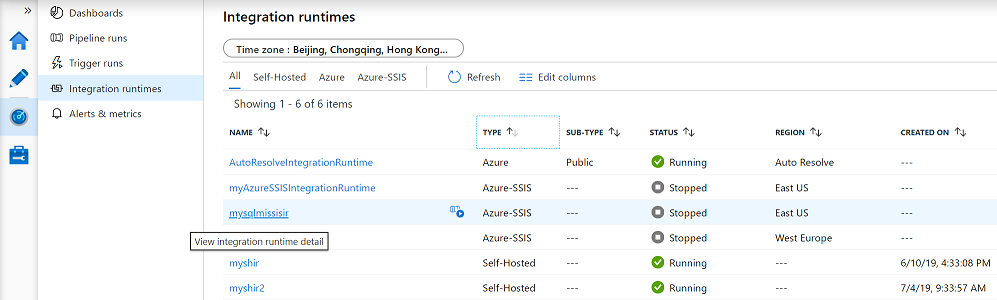
Następnie wybierz nazwę środowiska Azure-SSIS IR, aby otworzyć stronę monitorowania, na której można wyświetlić jej ogólne/specyficzne dla węzła właściwości i stany. Na tej stronie w zależności od sposobu konfigurowania ogólnych, wdrożeń i zaawansowanych ustawień środowiska Azure-SSIS IR znajdziesz różne kafelki informacyjne/funkcjonalne.
Kafelki informacyjne TYPE i REGION pokazują odpowiednio typ i region środowiska Azure-SSIS IR.
Kafelek informacyjny ROZMIAR WĘZŁa przedstawia jednostkę SKU (serię SSIS edition_VM tier_VM), liczbę rdzeni procesora CPU i rozmiar pamięci RAM na węzeł dla środowiska Azure-SSIS IR.
Kafelek informacyjny RUNNING /REQUESTED NODE(S) porównuje liczbę węzłów aktualnie uruchomionych z całkowitą liczbą węzłów, których wcześniej zażądano dla środowiska Azure-SSIS IR.
Kafelek para rezerwowa/rola przedstawiająca nazwę podwójnej pary rezerwowej Azure-SSIS IR, która działa w ramach synchronizacji z grupą trybu failover usługi Azure SQL Managed Instance na potrzeby ciągłości działania i odzyskiwania po awarii (BCDR) oraz bieżącą główną/pomocniczą rolą środowiska Azure-SSIS IR. W przypadku przejścia w tryb failover bazy danych SSISDB podstawowy i pomocniczy identyfikator Azure-SSIS zamieni role (zobacz Konfigurowanie środowiska Azure-SSIS IR dla bcDR).
Kafelki funkcjonalne zostały opisane w poniższych szczegółach.
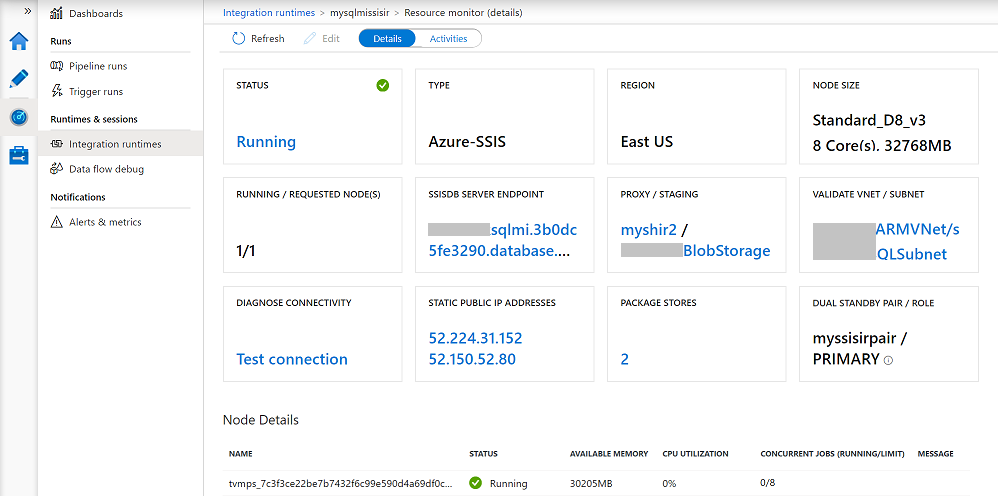
Kafelek STATUS
Na kafelku STAN strony monitorowania środowiska Azure-SSIS IR możesz zobaczyć jej ogólny stan, na przykład Uruchomiono lub Zatrzymano. Wybranie pozycji Stan uruchomione otwiera okno z przyciskiem Zatrzymaj na żywo, aby zatrzymać środowisko Azure-SSIS IR. Wybranie pozycji Zatrzymano stan otwiera okno z przyciskiem Start na żywo, aby uruchomić środowisko Azure-SSIS IR. W oknie podręcznym znajduje się również przycisk Wykonaj pakiet usług SSIS umożliwiający automatyczne generowanie potoku usługi ADF z działaniem Wykonaj pakiet SSIS uruchamianym na środowisku Azure-SSIS IR (zobacz Uruchamianie pakietów SSIS jako wykonywanie działań pakietu usług SSIS w potokach usługi ADF) i pole tekstowe Identyfikator zasobu, z którego można skopiować identyfikator zasobu środowiska Azure-SSIS IR (/subscriptions/YourAzureSubscripton/resourcegroups/YourResourceGroup/providers/Microsoft.DataFactory/factories/YourADF/integrationruntimes/YourAzureSSISIR). Sufiks identyfikatora zasobu środowiska Azure-SSIS IR, który zawiera nazwy usług ADF i Azure-SSIS IR, stanowi identyfikator klastra, który może służyć do zakupu dodatkowych składników usług SSIS w warstwie Premium/licencjonowanych od niezależnych dostawców oprogramowania (ISV) i powiązania ich z środowiskiem Azure-SSIS IR (zobacz Instalowanie składników premium/licencjonowanych w ramach środowiska Azure-SSIS IR).
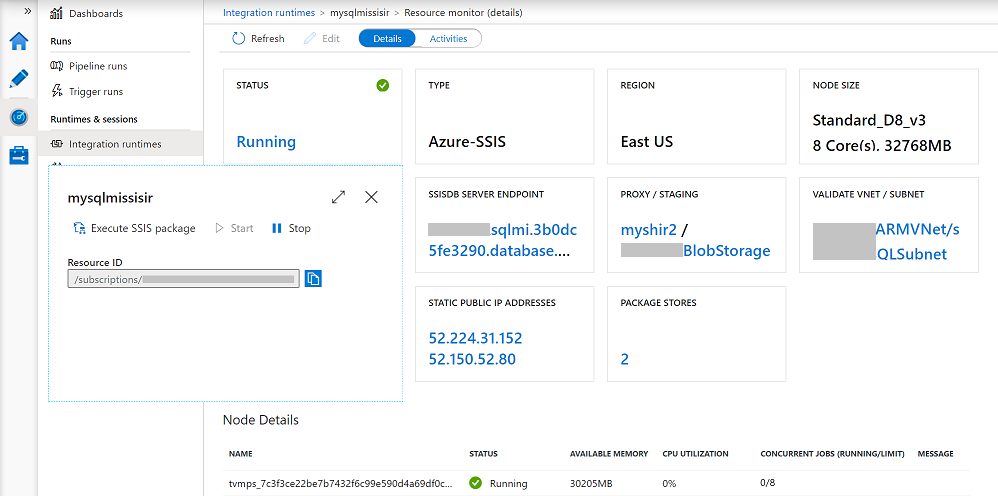
Kafelek PUNKT KOŃCOWY SERWERA SSISDB
Jeśli używasz modelu wdrażania projektu, w którym pakiety są przechowywane w bazie danych SSISDB hostowanej przez serwer usługi Azure SQL Database lub wystąpienie zarządzane, na stronie monitorowania środowiska Azure-SSIS IR zostanie wyświetlony kafelek punkt końcowy serwera SSISDB (zobacz Konfigurowanie ustawień wdrażania środowiska Azure-SSIS IR). Na tym kafelku możesz wybrać link wyznaczający serwer usługi Azure SQL Database lub wystąpienie zarządzane, aby otworzyć okno, w którym można skopiować punkt końcowy serwera z pola tekstowego i użyć go podczas nawiązywania połączenia z programu SSMS w celu wdrażania, konfigurowania, uruchamiania i zarządzania pakietami. W oknie podręcznym możesz również wybrać link Zobacz ustawienia usługi Azure SQL Database lub wystąpienia zarządzanego, aby ponownie skonfigurować/zmienić rozmiar bazy danych SSISDB w witrynie Azure Portal.
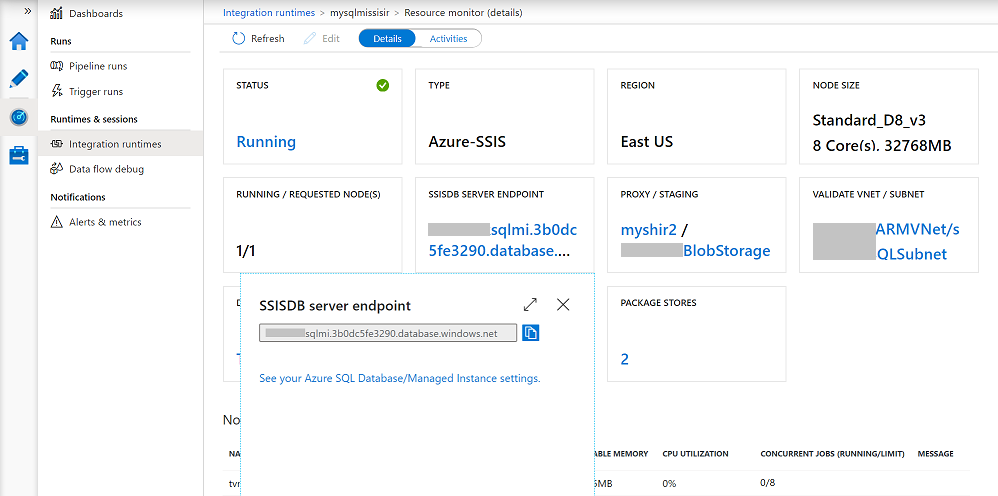
Kafelek SERWERA PROXY/PRZEJŚCIOWEGO
Jeśli pobierzesz, zainstalujesz i skonfigurujesz własne środowisko IR (SHIR) jako serwer proxy dla środowiska Azure-SSIS IR w celu uzyskania dostępu do danych w środowisku lokalnym, na stronie monitorowania środowiska Azure-SSIS IR zostanie wyświetlony kafelek PROXY/STAGING (zobacz Konfigurowanie środowiska SHIR jako serwera proxy dla środowiska Azure-SSIS IR). Na tym kafelku możesz wybrać link, który wyznacza SHIR, aby otworzyć stronę monitorowania. Możesz również wybrać inny link, który wyznacza usługę Azure Blob Storage na potrzeby przemieszczania, aby ponownie skonfigurować połączoną usługę.
Kafelek ZWERYFIKUJ SIEĆ WIRTUALNĄ/PODSIEĆ
Jeśli dołączysz środowisko Azure-SSIS IR do sieci wirtualnej, na stronie monitorowania środowiska Azure-SSIS IR zostanie wyświetlony kafelek VALIDATE VNET/SUBNET (Zobacz Łączenie środowiska Azure-SSIS IR z siecią wirtualną). Na tym kafelku możesz wybrać link określający sieć wirtualną i podsieć, aby wyskakować okno, w którym można skopiować identyfikator zasobu sieci wirtualnej (/subscriptions/YourAzureSubscripton/resourceGroups/YourResourceGroup/providers/Microsoft.Network/virtualNetworks/YourARMVNet) i nazwę podsieci z pól tekstowych, a także zweryfikować konfiguracje sieci wirtualnej i podsieci, aby upewnić się, że wymagane przychodzące/wychodzące ruch sieciowy i zarządzanie środowiskiem Azure-SSIS IR nie są utrudnione.
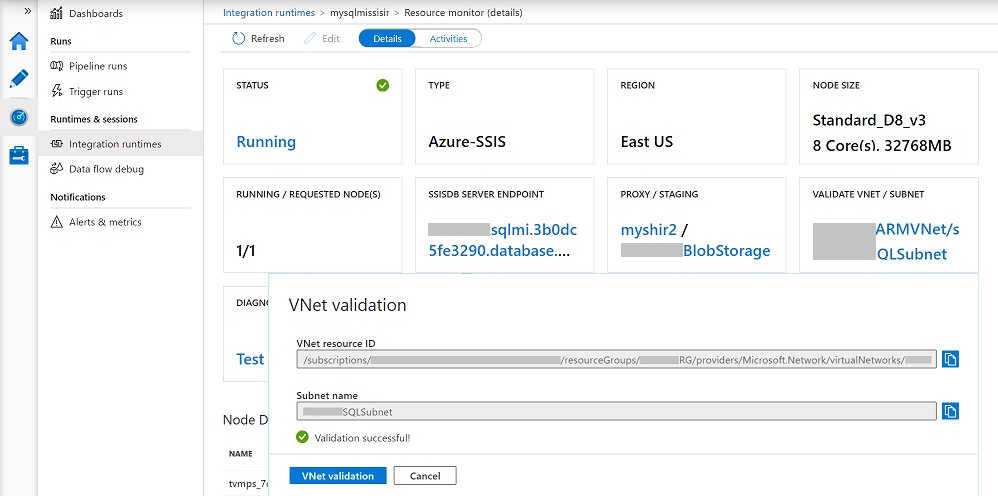
KAFELEK DIAGNOZOWANIE ŁĄCZNOŚCI
Na kafelku DIAGNOZOWANIE ŁĄCZNOŚCI na stronie monitorowania środowiska Azure-SSIS IR możesz wybrać link Testuj połączenie , aby wyświetlić okno, w którym można sprawdzić połączenia między środowiskiem Azure-SSIS IR i odpowiednimi magazynami pakietów/konfiguracji/danych, a także usługami zarządzania, za pośrednictwem ich w pełni kwalifikowanej nazwy domeny (FQDN)/adresu IP i wyznaczonego portu (zobacz Testowanie połączeń z środowiska Azure-SSIS IR).
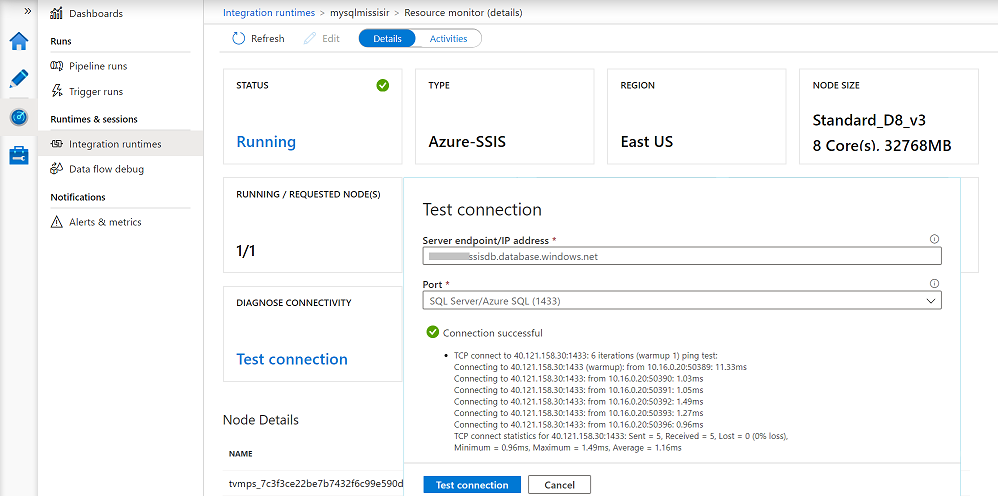
Kafelek STATYCZNE PUBLICZNE ADRESY IP
Jeśli używasz własnych statycznych publicznych adresów IP dla środowiska Azure-SSIS IR, na stronie monitorowania środowiska Azure-SSIS IR zobaczysz kafelek STATYCZNE PUBLICZNE ADRESY IP (zobacz Bring your own static public IP addresses for Azure-SSIS IR (Bring your own static public IP addresses for Azure-SSIS IR). Na tym kafelku możesz wybrać linki wyznaczające pierwsze/drugie statyczne publiczne adresy IP dla środowiska Azure-SSIS IR, aby wyskakować okno, w którym można skopiować ich identyfikator zasobu (/subscriptions/YourAzureSubscripton/resourceGroups/YourResourceGroup/providers/Microsoft.Network/publicIPAddresses/YourPublicIPAddress) z pola tekstowego. W oknie podręcznym możesz również wybrać link Zobacz pierwszy/drugi statyczny publiczny adres IP, aby zarządzać pierwszym/drugim statycznym publicznym adresem IP w witrynie Azure Portal.

KAFELEK MAGAZYNY PAKIETÓW
Jeśli używasz modelu wdrażania pakietów, w którym pakiety są przechowywane w systemie plików/bazie danych Azure Files/SQL Server (MSDB) hostowanej przez usługę Azure SQL Managed Instance i zarządzanej za pośrednictwem magazynów pakietów Azure-SSIS IR, na stronie monitorowania środowiska Azure-SSIS IR zostanie wyświetlony kafelek MAGAZYNY PAKIETÓW (zobacz Konfigurowanie ustawień wdrażania środowiska Azure-SSIS IR). Na tym kafelku możesz wybrać link, który wyznacza liczbę magazynów pakietów dołączonych do środowiska Azure-SSIS IR w celu wyskakującego okna, w którym można ponownie skonfigurować odpowiednie połączone usługi dla magazynów pakietów Azure-SSIS IR w oparciu o system plików/Azure Files/MSDB hostowane przez usługę Azure SQL Managed Instance.
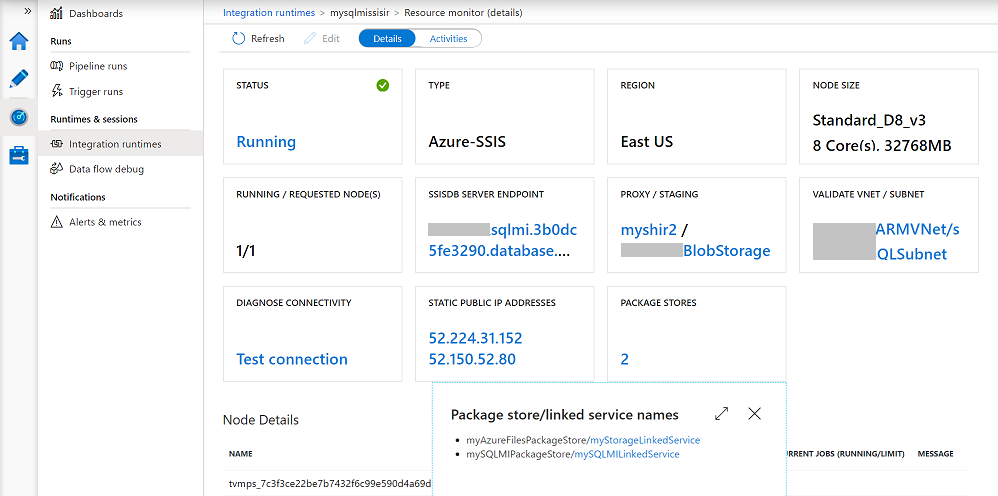
Kafelek ERROR(S)
Jeśli występują problemy z uruchamianiem/zatrzymywaniem/konserwacją/uaktualnianiem środowiska Azure-SSIS IR, na stronie monitorowania środowiska Azure-SSIS IR zostanie wyświetlony dodatkowy kafelek BŁĘDY . Na tym kafelku możesz wybrać link wyznaczający liczbę błędów generowanych przez środowisko Azure-SSIS IR, aby wyświetlić okno, w którym można wyświetlić te błędy w dodatkowych szczegółach i skopiować je, aby znaleźć zalecane rozwiązania w naszym przewodniku rozwiązywania problemów (zobacz Rozwiązywanie problemów z środowiskiem Azure-SSIS IR).
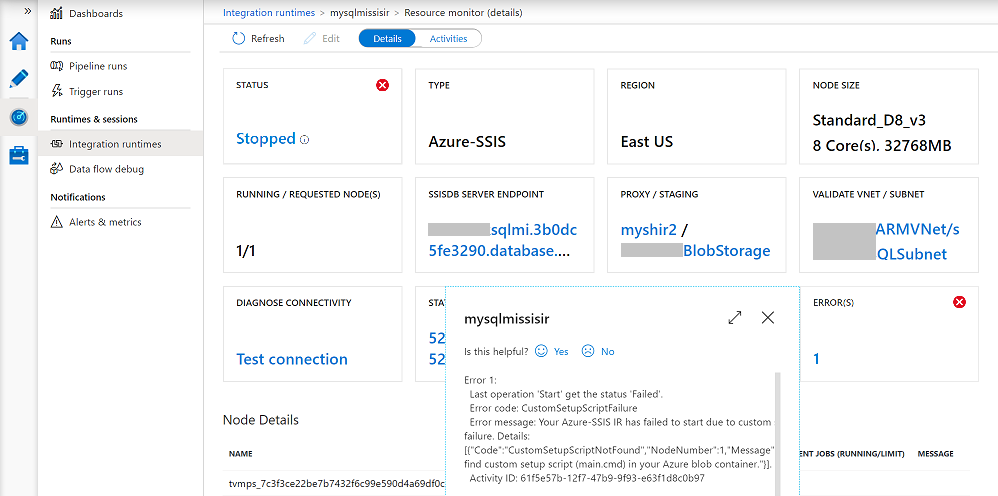
Monitorowanie środowiska Azure-SSIS Integration Runtime za pomocą usługi Azure Monitor
Aby monitorować środowisko Azure-SSIS IR za pomocą usługi Azure Monitor, zobacz Monitorowanie operacji usług SSIS za pomocą usługi Azure Monitor.
Więcej informacji o środowisku Azure-SSIS Integration Runtime
Zobacz następujące artykuły, aby dowiedzieć się więcej o środowisku Azure-SSIS Integration Runtime:
- Azure-SSIS Integration Runtime. Ten artykuł zawiera ogólne informacje koncepcyjne o środowiskach Integration Runtime, w tym środowisko Azure-SSIS IR.
- Samouczek: Wdrażanie pakietów usług SSIS na platformie Azure. Ten artykuł zawiera instrukcje krok po kroku dotyczące tworzenia środowiska Azure-SSIS IR i hostowania katalogu usług SSIS (SSISDB) przy użyciu usługi Azure SQL Database.
- How to: Create an Azure-SSIS integration runtime (Jak: Tworzenie środowiska Azure SSIS Integration Runtime). Ten artykuł rozszerza samouczek i zawiera instrukcje dotyczące używania usługi Azure SQL Managed Instance do hostowania bazy danych SSISDB.
- Manage an Azure-SSIS IR (Zarządzanie środowiskiem Azure-SSIS IR). W tym artykule pokazano, jak uruchomić, zatrzymać lub usunąć środowisko Azure-SSIS IR. Przedstawiono również sposób skalowania go w poziomie przez dodanie kolejnych węzłów.
- Join an Azure-SSIS IR to a virtual network (Dołączanie środowiska IR Azure SSIS do sieci wirtualnej). Ten artykuł zawiera instrukcje dotyczące dołączania środowiska Azure-SSIS IR do sieci wirtualnej.
Powiązana zawartość
Zobacz następujące artykuły dotyczące monitorowania potoków na różne sposoby: